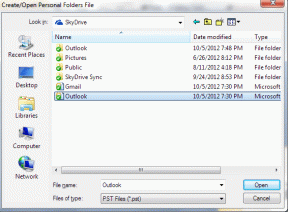أفضل 5 طرق لتثبيت وإلغاء تثبيت PWAs في Chrome
منوعات / / November 29, 2021
أجد تطبيقات الويب التقدمية (PWA) انفجارًا مطلقًا للعمل معها. يقومون بتحميل الأشياء بسرعة ، ويشعرون بالاستجابة بشكل لا يصدق ، ويظلون فعالين حتى عندما لا يكون الاتصال بالشبكة هو الأفضل - تعمل بعض تطبيقات الويب التعليمية (PWA) أيضًا دون اتصال بالإنترنت. ولكن الأفضل هو حقيقة أنه باستخدام Google Chrome ، يمكنني "تثبيتها" على جهاز الكمبيوتر وجهاز Mac.

على الرغم من التشغيل على غلاف Chrome ، فإن PWAs تعطي انطباعًا بأنها تعمل تمامًا مثل أي تطبيق آخر. إنها تتميز بأيقوناتها داخل سطح المكتب ، وتتخلص تمامًا من شريط عناوين Chrome وعلامات التبويب ، وتسمح بتجربة غامرة تمامًا.
يوفر Chrome طرقًا متعددة لتثبيت وإلغاء تثبيت PWAs على نظامي التشغيل Windows و macOS. دعني أطلعك على أفضل الطرق للقيام بذلك.
أيضا على توجيه التكنولوجيا
تثبيت تطبيقات الويب التقدمية
العملية الفعلية لتثبيت تطبيق ويب تقدمي في Google Chrome ليست معقدة على الإطلاق. ومع ذلك ، لا تحتوي جميع المواقع على تطبيقات ويب تقدمية. لذلك يجب عليك أولاً تحميل موقع لتحديد ما إذا كان يتميز بوظيفة PWA. لن تعمل الطريقتان الأوليتان الواردتان أدناه بطريقة أخرى.
ولكن إذا كان موقعك المفضل ليس تطبيق ويب تقدميًا ، فلا داعي للقلق. يتيح لك Chrome أساسًا تحويل أي موقع إلى PWA باستخدام وظيفة إنشاء اختصار. على الرغم من أنه لا يمكنك توقع الميزات المتقدمة التي تتلقاها عادةً من تطبيقات الويب التقدمية الفعلية ، إلا أنها تعمل بشكل مشابه تمامًا. الطريقة الثالثة في هذه القائمة ستساعدك على القيام بذلك.
1. خيار "تثبيت" في شريط العناوين
تتمثل أسهل طريقة لتثبيت تطبيق ويب تقدمي في Chrome في استخدام رمز التثبيت في شريط العناوين. بشرط أن يدعم الموقع وظائف PWA ، انتظر حتى يتم تحميل الصفحة بالكامل ، ثم انقر فوق الرمز "+" على الجانب الأيمن من شريط URL.

في مربع تأكيد تثبيت التطبيق الذي يظهر لاحقًا ، انقر فوق تثبيت. يجب أن يطالب ذلك Chrome بتثبيت الموقع كتطبيق ويب تقدمي. يمكنك العثور عليه مدرجًا في سطح المكتب على الفور.

2. خيار "التثبيت" في قائمة Chrome
تتضمن الطريقة السهلة الأخرى لتثبيت تطبيقات الويب التقدمية استخدام قائمة Chrome. بعد تحميل الموقع ، افتح قائمة Chrome ، ثم انقر فوق تثبيت "اسم الموقع".

مرة أخرى ، سيتم استقبالك بنافذة تأكيد. انقر فوق تثبيت لتثبيت الموقع على جهاز الكمبيوتر الخاص بك.

هذه الطريقة مفيدة بشكل خاص إذا كنت لا ترى أيقونة التثبيت داخل عنوان URL بالطريقة الأولى. وبالتالي ، من المفيد دائمًا التحقق من قائمة Chrome لتحديد ما إذا كان الموقع يدعم وظائف PWA.
3. التثبيت باستخدام خيار إنشاء اختصار
يتضمن Chrome أيضًا القدرة على تثبيت أي موقع ويب كتطبيق ويب تقدمي بالقوة. يمكنك تحقيق ذلك باستخدام وظيفة إنشاء اختصار الموجودة في قائمة Chrome. يمكنك أيضًا استخدام هذه الطريقة لتثبيت PWAs الفعلية ، لكن الطريقتين المذكورتين أعلاه أكثر ملاءمة في هذا الصدد.
ابدأ بفتح قائمة Chrome. أشر إلى المزيد من الأدوات ، ثم انقر فوق إنشاء اختصار.

حدد المربع بجوار فتح كنافذة ، ثم انقر فوق إنشاء لإضافة اختصار إلى موقع الويب.

نote: إذا لم تحدد المربع بجوار Open As Window ، فلن يفتح الاختصار الذي تقوم بإنشائه في نافذة Chrome مخصصة.
أيضا على توجيه التكنولوجيا
إلغاء تثبيت تطبيقات الويب التقدمية
على الرغم من أن تطبيقات الويب التقدمية "مثبتة" على جهاز الكمبيوتر أو جهاز Mac ، إلا أنها ليست مدمجة بالكامل في نظام التشغيل. لذلك لا يمكنك إلغاء تثبيتها مثل تطبيقات Windows أو macOS العادية ، بالرغم من ذلك قد يكون هذا احتمالًا في وقت لاحق.
لن يؤدي مجرد حذف الرموز من سطح المكتب إلى قطعها لأن Chrome سيستمر في افتراض أنك قمت بتثبيتها. بدلاً من ذلك ، إليك الطريقتان المناسبتان اللتان يمكنك اتباعهما لإزالة PWAs من جهاز الكمبيوتر أو جهاز Mac.
1. خيار "إلغاء التثبيت" في قائمة PWA
افتح تطبيق PWA الذي تريد إزالته ، ثم انقر فوق أيقونة ثلاثية النقاط في الزاوية العلوية اليمنى من الشاشة. في القائمة التي تظهر ، انقر فوق إلغاء تثبيت "اسم التطبيق".

بعد ذلك ، ستصادف رسالة تأكيد. حدد المربع بجوار "امسح البيانات من Chrome أيضًا" إذا كنت تريد ذلك إزالة بيانات التصفح وملفات تعريف الارتباط المتعلقة بتطبيق PWA. يعد هذا مثاليًا لأغراض استكشاف الأخطاء وإصلاحها ، ويمكن أن يساعد في التعامل مع المشكلات التي تسببها ذاكرة التخزين المؤقت للمتصفح القديمة.
خلاف ذلك ، احتفظ بالمربع غير محدد. انقر فوق "إزالة" لإلغاء تثبيت PWA.

2. قم بإلغاء التثبيت باستخدام Apps Launcher
يوفر لك مشغل تطبيقات Google Chrome أيضًا الوسائل اللازمة لإلغاء تثبيت PWAs. إذا كنت قد حذفت بالفعل رمز سطح المكتب لـ PWA ، فإن هذا يوفر وسيلة مثالية لإلغاء تثبيت التطبيق بالكامل.
نوع الكروم: // التطبيقات في شريط العنوان ، ثم اضغط على Enter لإظهار Apps Launcher.

انقر بزر الماوس الأيمن فوق PWA من بين قائمة التطبيقات ، ثم انقر فوق إزالة من Chrome.

انقر فوق إزالة للتأكيد. بعد ذلك ، حدد المربع بجوار أيضًا امسح البيانات من Chrome إذا كنت تريد إزالة ذاكرة التخزين المؤقت للمتصفح من PWA.

نصيحة: يوفر Apps Launcher أيضًا وسيلة لإضافة رموز PWA المحذوفة مرة أخرى إلى سطح المكتب. انقر بزر الماوس الأيمن فوق التطبيق ، ثم انقر فوق إنشاء اختصارات للقيام بذلك.
أيضا على توجيه التكنولوجيا
الحب أو الكراهية لهم
تغير تطبيقات الويب التقدمية قواعد اللعبة. أنا أحب حقيقة أنني أستطيع التركيز على مهمة دون تشتيت الانتباه بالعشرات من علامات تبويب Chrome. لكن تطبيقات الويب التقدمية (PWA) لا تزال قليلة ومتباعدة ، لذلك لا تنس أن "تجبر" Chrome على إنشاء تطبيقات للمواقع التي لا تدعم الوظيفة حتى الآن. ولكن بالطبع ، ليست كل تطبيقات الويب التقدمية هي الأفضل ، لذا تأكد من إزالة التطبيقات التي لا تقدم أي شيء مميز.
القادم: هل تواجه عناصر صفحة ويب مزعجة طوال الوقت؟ فيما يلي خمسة امتدادات مذهلة من Chrome لحظرها.